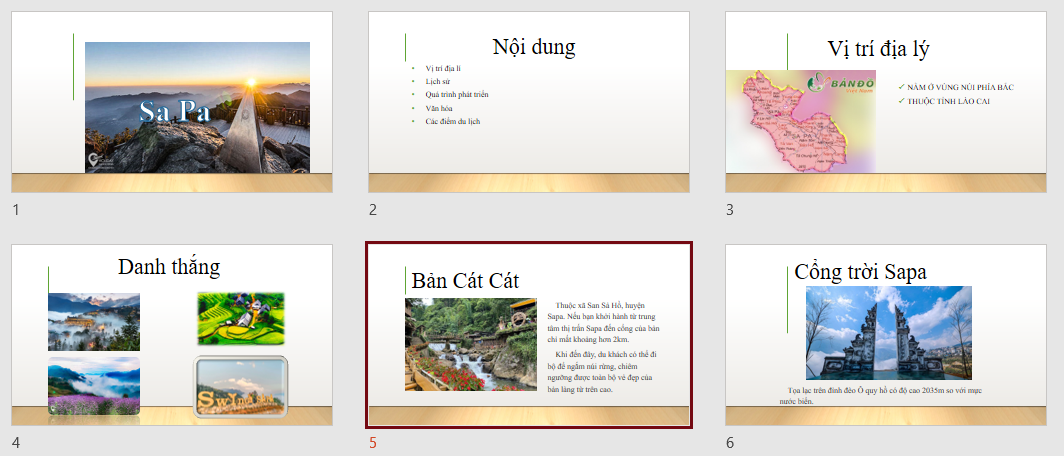Anonymous
0
0
Thêm hình ảnh minh họa vào trang chiếu
- asked 6 months agoVotes
0Answers
0Views
Giải Tin học 9 Bài thực hành 7: Trình bày thông tin hình ảnh
Bài 1 trang 96 sgk Tin học 9:
Lời giải:
1. Mở bài trình chiếu đã được chỉnh sửa và lưu với tên Sapa trong Bài thực hành 6. Chèn một hình ảnh về Sapa vào trang chiếu thứ nhất.
Cách 1: Chèn ảnh làm nền trang chiếu:
- Bước 1: Nháy chọn trang chiếu thứ nhất trong ngăn bên trái.
- Bước 2: Mở dải lệnh Design và nháy nútphía dưới, bên phải nhóm lệnh Background để hiển thị hộp thoại Format Background.
- Bước 4: Nháy chuột vào nút Close trên hộp thoại.
⇒ Kết quả:
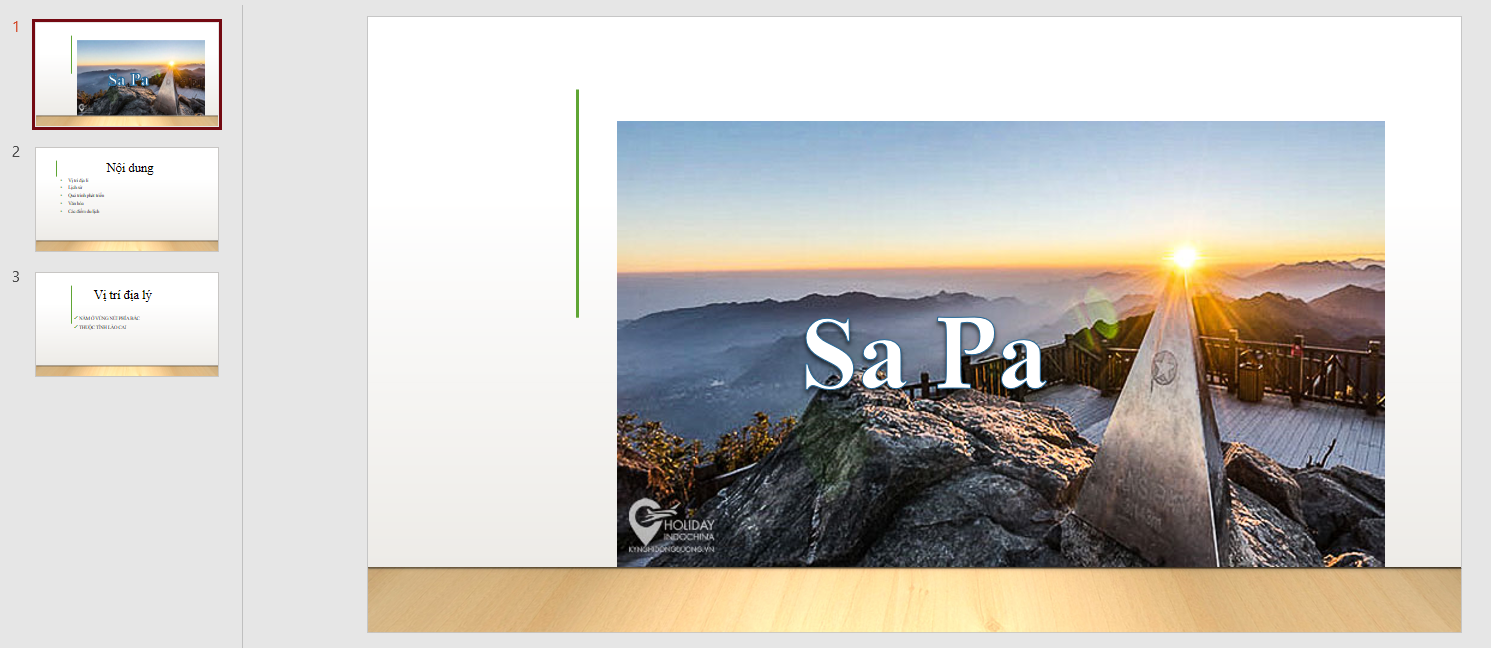
Cách 2: Chèn ảnh trên nền trang chiếu:
Sử dụng lệnh Picture trong nhóm Images (trên dải lệnh Insert) để chèn hình ảnh thích vào trang chiếu.
⇒ Kết quả:
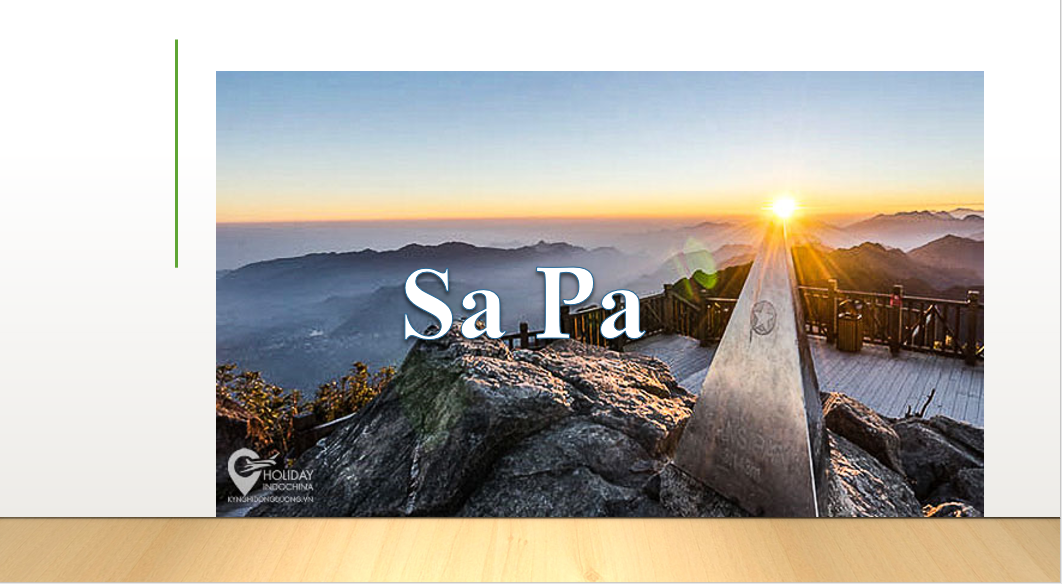
2. Áp dụng mẫu bố trí hai cột cho trang chiếu số 3. Chèn hình ảnh bản đồ Sa Pa vào cột bên trái.
- Chọn trang chiếu số 3. Nháy lệnh Layout trong nhóm Slides trên dải lệnh Home và nháy chuột vào mẫu bố trí hai cột trong danh sách hiện ra:

- Sử dụng lệnh Picture trong nhóm Images (trên dải lệnh Insert) để chèn hình ảnh thích hợp vào trang chiếu.
⇒ Kết quả:

3. Thêm các trang chiếu:
Trang 4: Danh thắng (chỉ có tiêu đề trang)
Trang 5: Bản Cát Cát
Thuộc xã San Sả Hồ, huyện Sapa. Nếu bạn khởi hành từ trung tâm thị trấn Sapa đến cổng của bản chỉ mất khoảng hơn 2km.
Khi đến đây, du khách có thể đi bộ để ngắm núi rừng, chiêm ngưỡng được toàn bộ vẻ đẹp của bản làng từ trên cao.
Trang 6: Cổng trời Sapa
Tọa lạc trên đỉnh đèo Ô quy hồ có độ cao 2035m so với mực nước biển.
Lần lượt chọn các trang slide bên cột bên trái. Sử dụng lệnh Picture trong nhóm Images (trên dải lệnh Insert) để chèn hình ảnh thích hợp vào trang chiếu.
⇒ Kết quả:
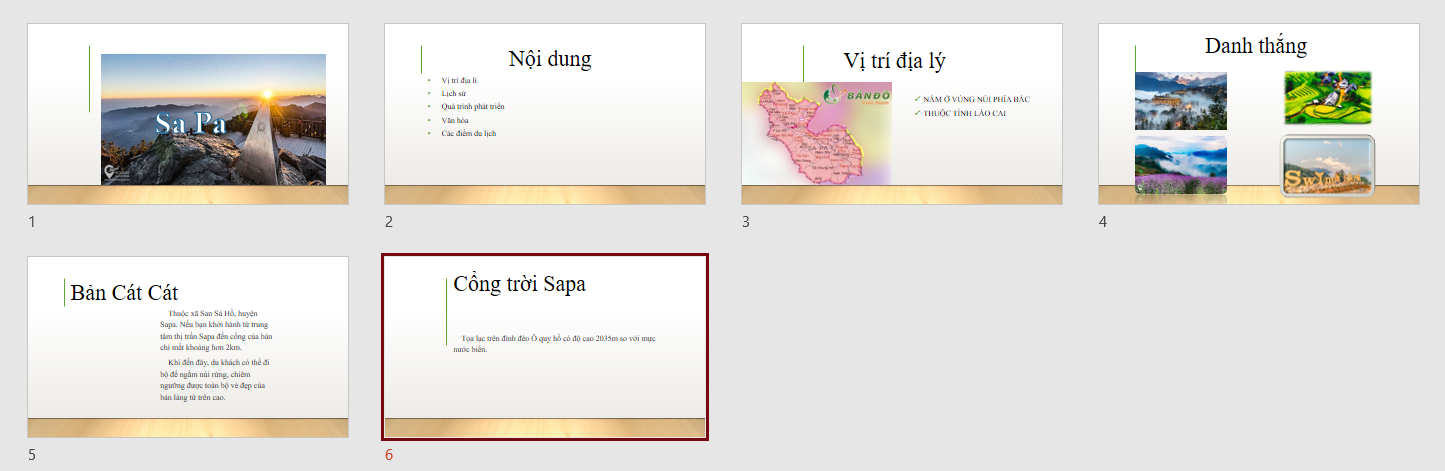
4. Áp dụng các mẫu bố trí thích hợp và chèn các hình ảnh minh họa vào các trang chiếu mới.
- Chọn lần lượt các trang chiếu trong cột bên trái. Nháy lệnh Layout trong nhóm Slides trên dải lệnh Home và nháy chuột vào mẫu bố trí hai cột trong danh sách hiện ra.
- Sử dụng lệnh Picture trong nhóm Images (trên dải lệnh Insert) để chèn hình ảnh thích hợp vào trang chiếu.
⇒ Kết quả:
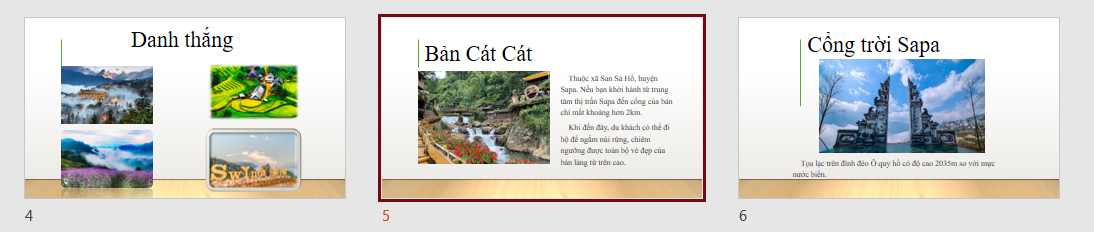
5. Trình chiếu, kiểm tra kết quả và chỉnh sửa, nếu cần.
Nháy chuột vào biểu tượng trình chiếu ![]() ở góc trái bên dưới màn màn hình làm việc để trình chiếu từng trang chiếu lên toàn màn hình.
ở góc trái bên dưới màn màn hình làm việc để trình chiếu từng trang chiếu lên toàn màn hình.
Kết quả hiển thị ở chế độ sắp xếp: